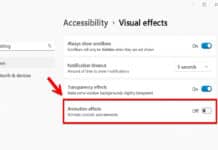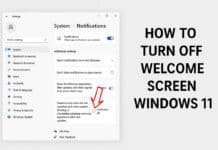เคยสังเกตกันบ้างไหมครับ ยิ่งเราใช้งานวินโดวส์ 7 หรือ Vista นานขึ้นเท่าไหร่ พื้นที่ว่างบนฮาร์ดดิสต์โดยเฉพาะไดรว์ C ก็ลดลงๆเรื่อยๆ ทั้งๆที่เราไม่ค่อยได้ทำการก็อบปี้ไฟล์หรือติดตั้งโปรแกรมอะไรเพิ่มเติมลงไป เลย ซึ่งตัวการสำคัญตัวนั้นก็คือ System Restore ที่เราเปิดการทำงานเอาไว้นั่นเอง ซึ่งค่าตรงนี้เมื่อใช้งานวินโดวส์ไปนานๆพื้นที่ว่างที่เคยมีก็จะหายไปๆ แต่ถ้าเราอยากให้วินโดวส์ใช้ความจุในการจัดเก็บสำหรับ System Restore ให้น้อยลง ก็สามารถทำได้ไม่ยากครับ
Note. วิธีการทำนี้ ถ้าเป็นเครื่องของท่านที่มีพื้นที่ในการจัดเก็บข้อมูลเยอะก็ไม่จำเป็นต้อง ใช้ก็ได้ แต่สำหรับเครื่องของท่านที่มีความจุฮาร์ดดิสต์น้อยคิดว่ามีความจำเป็นมากเลย นะครับ
โดยมีไม่กี่ขั้นตอนดังนี้
1. คลิก Start -> ที่ช่อง Search programs and files -> พิมพ์ cmd -> แล้วกดปุ่ม Ctrl + Shift + Enter
หรือคลิกขวาที่ชอร์ตคัท cmd.exe แล้วเลือก Run as administrator ก็ได้
เพื่อเปิดหน้าต่าง Command Prompt ขึ้นมา
2. แล้วพิมพ์คำสั่ง vssadmin list shadowstorage -> Enter
3. สังเกตที่ Used Shadow Copy Storage space: ระบบจะแจ้งว่าพื้นที่ส่วนนี้ได้มีการใช้งานไปแล้วประมาณ 3.2 GB และความจุโดยรวมทั้งหมดถูกใช้ไป 4.6 GB
ดังนั้นเราจึงต้องทำการปรับแต่งเพื่อให้พื้นที่ส่วนนี้มีขนาดเล็กลงตามความเหมาะสมของฮาร์ดดิสต์ที่เราใช้กันอยู่ครับ
โดยพิมพ์ vssadmin Resize ShadowStorage /For=C: /On=C: /Maxsize=3GB
แล้วกด Enter
4. ก็เป็นอันเรียบร้อยแล้วครับ สำหรับการกำหนดขนาดความจุของ System Restore
ในส่วนของการกำหนดค่า Maxsize ตรงนี้เราสามารถปรับเปลี่ยนให้เล็กลงที่สุดได้ โดยค่าต่ำสุดที่สามารถใช้งานได้ก็อยู่ที่ 500MB